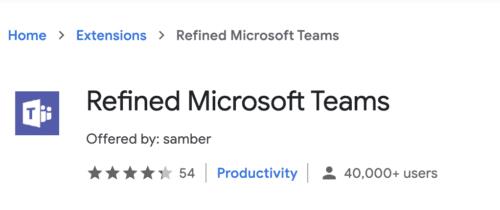Sadarbības rīki ir jauna norma darba vietas saziņā un mijiedarbībā. Varat rīkot video konferences, tērzēt ar komandas locekļiem, uzglabāt failus vai vienkārši veikt tālruņa zvanu organizācijā vai ārpus tās.
Izmantojot daudzās platformas, kuras varat izmantot, lai uzturētu savienojumu, jums var rasties jautājums, kā pārsūtīt savus kontaktus. Ja esat Zoom lietotājs, kurš mēdz izmantot arī Microsoft Teams, divas no populārākajām videokonferenču platformām, varat to viegli izdarīt. To var izdarīt ne tikai no Zoom, bet arī no tālruņa kontaktiem.
Viena no Microsoft Teams priekšrocībām ir tās integrācija ar Microsoft Office rīkiem, piemēram, Office 365. Tā nodrošina arī pietiekamu mākoņkrātuves apjomu katram lietotājam. Tomēr tā saskarne var būt nedaudz sarežģīta. Par laimi, mums ir soli pa solim sniegti norādījumi, kas jums jāievēro.
Kontaktpersonu pārsūtīšana no Zoom uz Microsoft Teams
Visefektīvākais veids, kā pārsūtīt kontaktus no Zoom uz Microsoft Team, ir lejupielādēt Chrome paplašinājumu.
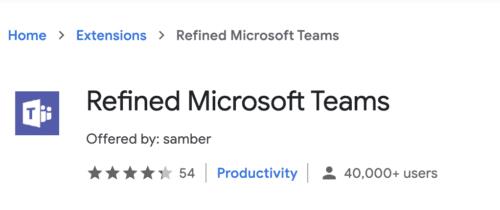
Lai instalētu paplašinājumu, dodieties uz Chrome interneta veikalu.
Cilnē Sākums pieskarieties pie Paplašinājumi > Uzlabotas Microsoft komandas . Noklikšķiniet uz Pievienot pārlūkam Chrome .
Kad paplašinājums būs lejupielādēts un instalēts, tas nodrošinās funkciju, ar kuras palīdzību varēsiet lielapjoma importēt kontaktpersonas uz Refined Microsoft Teams. Iekļautie var būt biedri vai viesi no ārpuses.
Kad esat pabeidzis lielapjoma importēšanu, noklikšķiniet uz pogas Aizvērt .
Izmantojot Microsoft Teams, jūs varēsit parādīt komandas un kanālus divās kolonnās. Šī funkcija nav obligāta. Divvirzienu kolonnu attēlošanai jums būs jāpārslēdzas no režģa skata uz saraksta skatu.
Kā pārsūtīt tālruņa kontaktus uz Microsoft Teams
Lai pārsūtītu tālruņa kontaktus, jums būs jāizmanto Microsoft pakalpojumi, izmantojot pārnešanas vedni, kas atrodas Microsoft Teams administrēšanas centrā. Tas ļaus jums pārvietot tālruņa kontaktus uz Teams. Kad jūsu dati ir pārnesti uz Teams, Microsoft iekasēs jums rēķinu par šo pakalpojumu.
Portu pasūtījuma izveide un tālruņu numuru nosūtīšana komandām
Varat izmantot pārnešanas vedni, ja jūsu dzīvesvieta ir ASV, Lielbritānijā vai Kanādā. Ja atrodaties ārpus šīm trim valstīm, joprojām varat nosūtīt pasūtījumu, sadaļā Pārvaldīt tālruņu numurus nolaižamajā sarakstā atlasot savu valsti un reģionu.
Lai sāktu, dodieties uz Microsoft Teams administrēšanas centra vietni un pēc tam pieskarieties Balss > Tālruņa numuri .
Kad tas atveras, noklikšķiniet uz numuriem , pēc tam ostas, lai atvērtu to pārnešanas vedni.
Jums tiks lūgts pārskatīt informāciju par īpašumtiesībām lapā Darba sākšana . Kad esat gatavs, pieskarieties pie Tālāk .
Pēc tam atlasiet atrašanās vietu un numura veidu un pieskarieties pie Tālāk .
Izvēlieties valsti, kurā atrodas numuri, un tālruņa numura veidu. Šie veidi var būt gan bezmaksas, gan ģeogrāfiskie numuri, kam šie numuri ir piešķirti, kā arī konferences vai lietotāji.
Visbeidzot aizpildiet veidlapu lapā Pievienot konta informāciju un pieskarieties Next . Lūdzu, ņemiet vērā, ka katrā valstī var būt atšķirīga regulējuma informācija par portu numuriem.
Pasūtījuma veikšana
Nākamais solis ir pievienot numuru . Izvēlieties CSV failu, no kura vēlaties augšupielādēt numurus, un pēc tam pieskarieties pie Tālāk . CSV failā drīkst būt tikai viena kolonna ar galveni "PhoneNumber". Katram tālruņa numuram ir jābūt atsevišķā rindā E164 formātā .
Kad tas būs pabeigts, jums būs jāpievieno un jāaugšupielādē parakstīta vēstule, lai pilnvarotu pārsūtīšanu. Var lejupielādēt vispārīgu vēstuli, ko apstiprinājusi jūsu organizācija.
Iesniedziet pasūtījumu apstrādei. Pirms noklikšķināt uz pogas Iesniegt, pārliecinieties, vai visa informācija ir uzņemta pareizi.
Kad jūsu ostas pasūtījums būs saņemts, jūs saņemsiet e-pastā verifikācijas pieprasījumu. Jebkurš paziņojums tiek nosūtīts pa pastu. Portu pasūtījuma statusam varat izsekot Microsoft Teams administrēšanas centrā.
Pieskarieties Port Orders, lai skatītu savu pasūtījumu vēsturi.
Papildu informācija par pasūtījumu
Pasūtījuma detaļas sastāvēs no:
- Pasūtījuma nosaukums, e-pasts, uz kuru tiks nosūtīts paziņojums, un pārsūtīšanas datums;
- Jūsu pašreizējā pakalpojuma informācija, piemēram, adrese;
- Un norēķinu tālruņa numurs.
Ērti ielādējiet savus kontaktus
Tālummaiņas kontaktpersonu kopīgošana ar Microsoft Team rada nevainojamu video sadarbības pieredzi jūsu organizācijā un ārpus tās. Veiciet iepriekš norādītās darbības, lai nodrošinātu vienmērīgu kontaktu pārsūtīšanu.